夜神模拟器多开同步教程 夜神模拟器如何实现多开同步设置
更新时间:2023-10-31 08:33:08作者:xiaoliu
夜神模拟器多开同步教程,夜神模拟器是一款功能强大的安卓模拟器,不仅可以运行手机应用程序,还支持多开同步设置,多开同步设置是指在夜神模拟器中同时运行多个虚拟设备,并使它们之间的操作和数据同步。通过多开同步设置,用户可以在同一时间内运行多个游戏账号或者使用多个社交媒体账号,提高工作效率和娱乐体验。夜神模拟器如何实现多开同步设置呢?下面将为大家详细介绍。
夜神模拟器同步功能:
1、多开以后,选择右侧的【多开操作同步】。
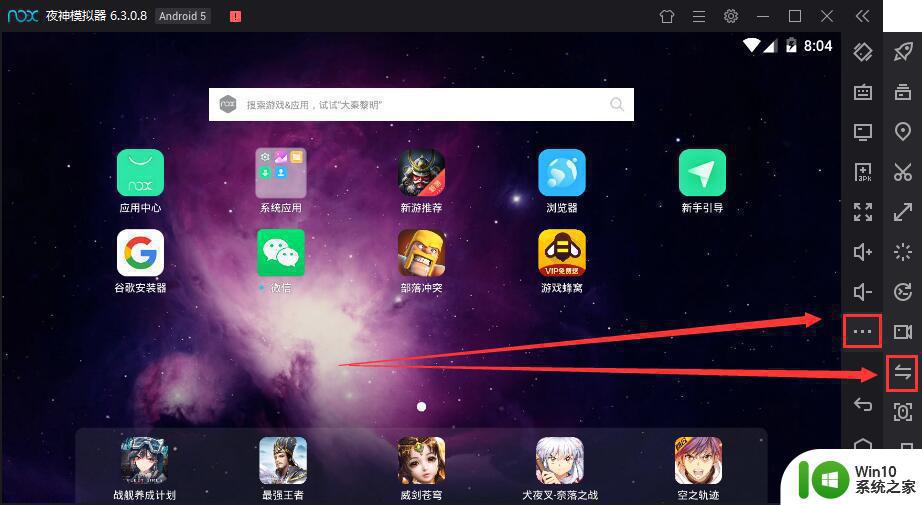
2、然后勾选需要同步的模拟器。然后点击上方的【播放】。
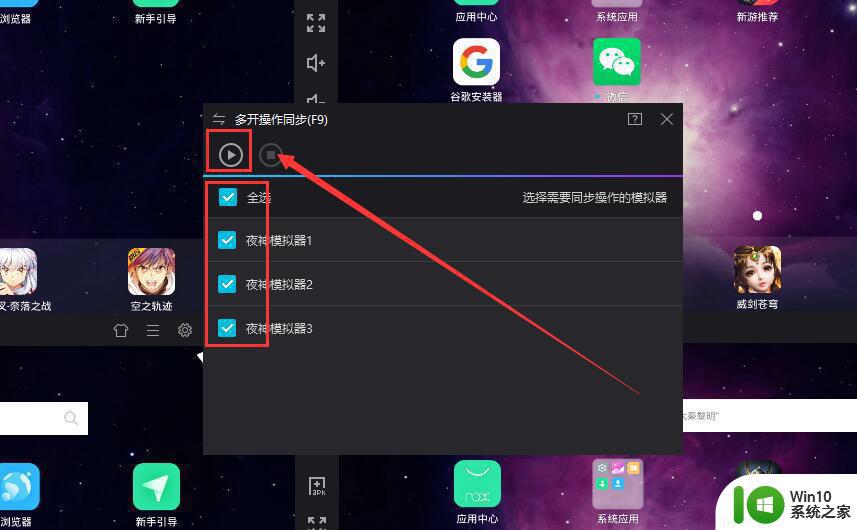
3、然后在该模拟器中进行操作,其他所有的模拟器都会同步的进行操作。
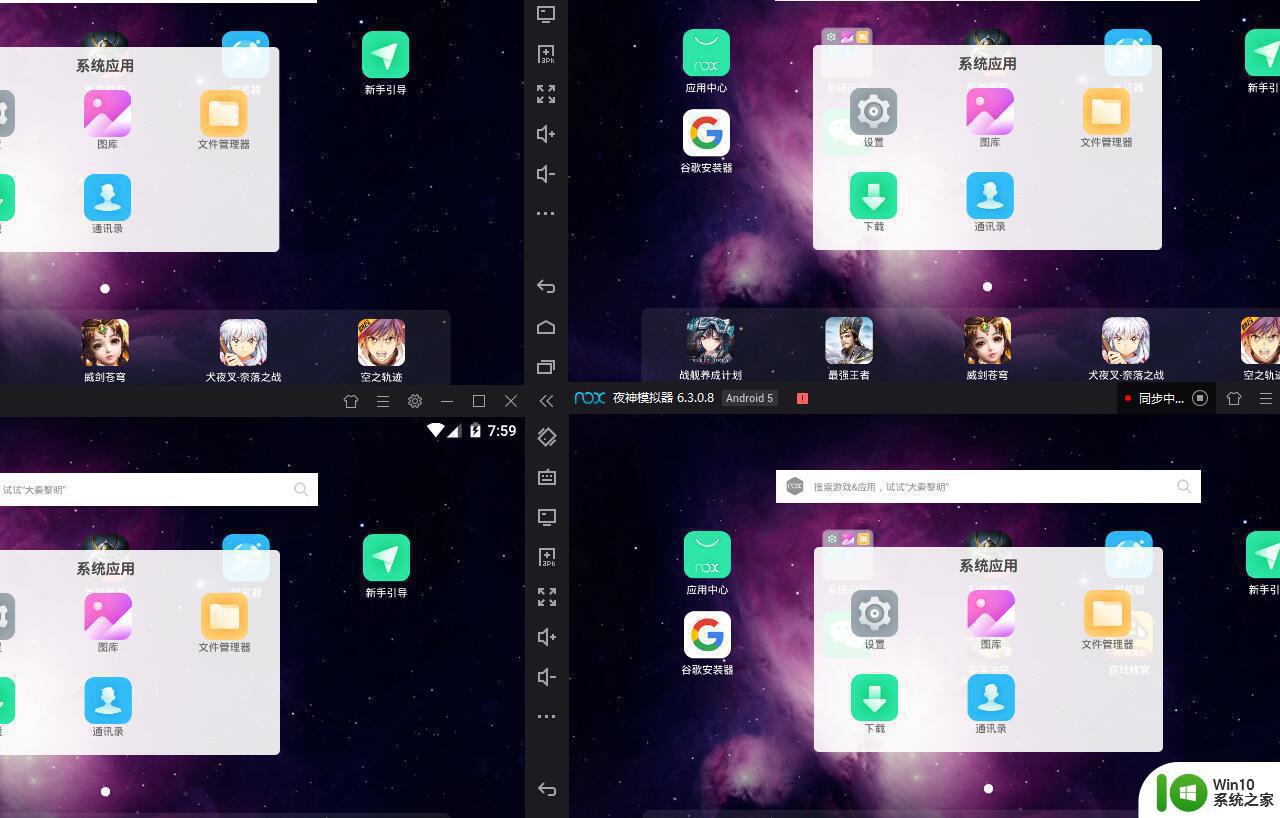
4、点击右上方的【结束】按钮,就能够将同步功能关闭了。
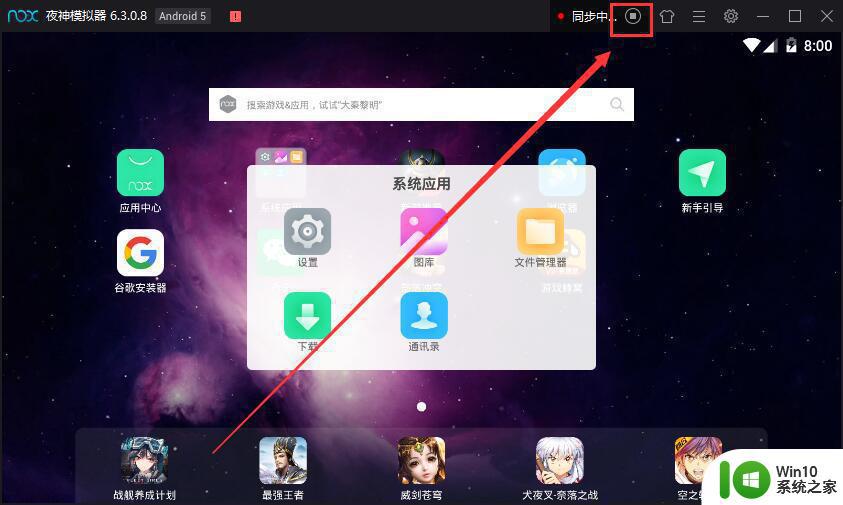
以上就是夜神模拟器多开同步教程的全部内容,有需要的用户可以按照步骤操作,希望对大家有所帮助。
夜神模拟器多开同步教程 夜神模拟器如何实现多开同步设置相关教程
- 夜神模拟器怎么多开 夜神模拟器多开教程
- 夜神模拟器如何设置手柄 夜神模拟器手柄设置教程
- 夜神模拟器设置摇杆方法 夜神模拟器摇杆设置教程
- 夜神模拟器卸载步骤 夜神模拟器卸载教程
- 夜神模拟器挂机的步骤 夜神模拟器挂机教程
- 如何让夜神模拟器流畅 夜神模拟器优化设置方法
- 怎么卸载夜神模拟器 夜神模拟器卸载教程
- 夜神模拟器截图保存位置 夜神模拟器屏幕截图在哪里
- 夜神模拟器如何旋转视角 夜神模拟器怎么调整视角
- 夜神模拟器卸载不了 如何彻底卸载夜神模拟器
- 夜神模拟器网络桥接模式使用教程 夜神模拟器网络桥接模式开启方法
- 夜神模拟器卡顿怎么解决 夜神模拟器卡顿怎么优化
- U盘装机提示Error 15:File Not Found怎么解决 U盘装机Error 15怎么解决
- 无线网络手机能连上电脑连不上怎么办 无线网络手机连接电脑失败怎么解决
- 酷我音乐电脑版怎么取消边听歌变缓存 酷我音乐电脑版取消边听歌功能步骤
- 设置电脑ip提示出现了一个意外怎么解决 电脑IP设置出现意外怎么办
电脑教程推荐
- 1 w8系统运行程序提示msg:xxxx.exe–无法找到入口的解决方法 w8系统无法找到入口程序解决方法
- 2 雷电模拟器游戏中心打不开一直加载中怎么解决 雷电模拟器游戏中心无法打开怎么办
- 3 如何使用disk genius调整分区大小c盘 Disk Genius如何调整C盘分区大小
- 4 清除xp系统操作记录保护隐私安全的方法 如何清除Windows XP系统中的操作记录以保护隐私安全
- 5 u盘需要提供管理员权限才能复制到文件夹怎么办 u盘复制文件夹需要管理员权限
- 6 华硕P8H61-M PLUS主板bios设置u盘启动的步骤图解 华硕P8H61-M PLUS主板bios设置u盘启动方法步骤图解
- 7 无法打开这个应用请与你的系统管理员联系怎么办 应用打不开怎么处理
- 8 华擎主板设置bios的方法 华擎主板bios设置教程
- 9 笔记本无法正常启动您的电脑oxc0000001修复方法 笔记本电脑启动错误oxc0000001解决方法
- 10 U盘盘符不显示时打开U盘的技巧 U盘插入电脑后没反应怎么办
win10系统推荐
- 1 番茄家园ghost win10 32位官方最新版下载v2023.12
- 2 萝卜家园ghost win10 32位安装稳定版下载v2023.12
- 3 电脑公司ghost win10 64位专业免激活版v2023.12
- 4 番茄家园ghost win10 32位旗舰破解版v2023.12
- 5 索尼笔记本ghost win10 64位原版正式版v2023.12
- 6 系统之家ghost win10 64位u盘家庭版v2023.12
- 7 电脑公司ghost win10 64位官方破解版v2023.12
- 8 系统之家windows10 64位原版安装版v2023.12
- 9 深度技术ghost win10 64位极速稳定版v2023.12
- 10 雨林木风ghost win10 64位专业旗舰版v2023.12